Mapy Google oferują wszechstronną funkcję udostępniania lokalizacji, która ułatwia udostępnianie swojej lokalizacji bliskim. Masz również możliwość transmitowania swojej lokalizacji za pośrednictwem dedykowanego łącza, ustawiania czasu trwania udostępniania lokalizacji i wybierania kontaktów, którym chcesz udostępnić szczegóły. Oto jak rozpocząć udostępnianie lokalizacji w Mapach Google.
Jak udostępniać swoją lokalizację w Mapach Google
- otwarty mapy Google z szuflady aplikacji lub ekranu głównego.
- Stuknij w menu hamburgera (trzy poziome linie) w lewym górnym rogu ekranu.
-
Wybierz Udostępnianie lokalizacji.
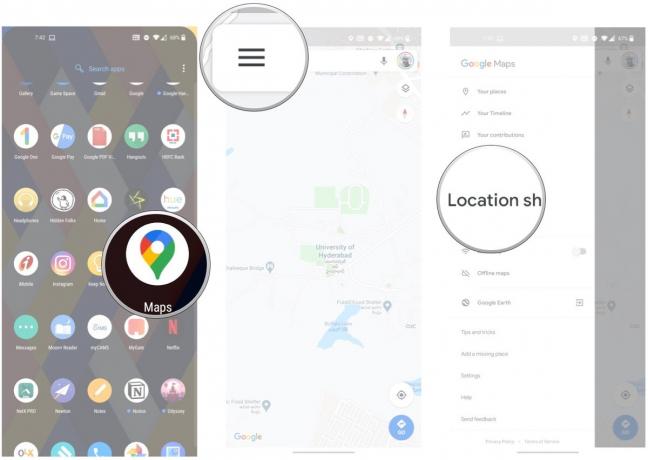 Źródło: Android Central
Źródło: Android Central - Kran Udostępnij lokalizację.
- Dostarcz mapy dostęp do Twoich kontaktów uderzając Dopuszczać.
-
Wybierz czas trwania do którego chcesz udostępniać swoją lokalizację. Przełącz na Dopóki tego nie wyłączysz jeśli chcesz udostępniać swoją lokalizację przez dłuższy czas.
 Źródło: Android Central
Źródło: Android Central - Wybierz kontakt któremu chcesz udostępniać swoją lokalizację. Jeśli konkretnego kontaktu nie ma jeszcze na liście, to wybierz aplikację z listy u dołu strony, aby udostępnić łącze do swojej lokalizacji.
- Trafienie Dzielić aby rozpocząć udostępnianie swojej lokalizacji.
- Zobaczysz teraz komunikat u dołu ekranu, że udostępniasz swoją lokalizację wybranemu kontaktowi.
-
Aby przestać udostępniać swoją lokalizację, wystarczy dotknąć menu u dołu i wybrać Zatrzymać.
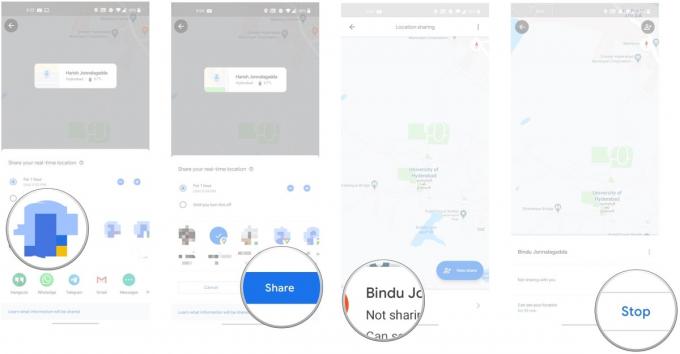 Źródło: Android Central
Źródło: Android Central
Jak rozpowszechniać swoją lokalizację w Mapach Google za pomocą linku do udostępniania
Mapy umożliwiają również transmitowanie Twojej lokalizacji w czasie rzeczywistym za pośrednictwem specjalnego łącza. Zobaczmy, jak to skonfigurować.
- Stuknij w menu hamburgera (trzy poziome linie) w lewym górnym rogu ekranu.
- Wybierz Udostępnianie lokalizacji.
-
Wybierać Udostępnianie przez łącze.
 Źródło: Android Central
Źródło: Android Central - Kran Skopiuj link.
- Uderz w ikona osoby w prawym górnym rogu.
-
Wybierz aplikację przez które chcesz udostępniać unikalne adresy URL, które transmitują Twoją aktualną lokalizację.
 Źródło: Android Central
Źródło: Android Central
Dzięki tej opcji będziesz mógł wysłać link e-mailem i wysłać go za pośrednictwem WhatsApp, Signal, Twittera lub dowolnej wybranej platformy komunikacyjnej. Podobnie jak w przypadku udostępniania swojej lokalizacji kontaktowi, możesz ustawić limit czasu, do którego Twoja lokalizacja w czasie rzeczywistym będzie transmitowana.
Oprócz rozpowszechniania swojej lokalizacji będziesz mieć możliwość udostępniania swoich postępów podczas korzystania z nawigacji zakręt po zakręcie w Mapach. Funkcja udostępniania lokalizacji wykorzystuje sygnał GPS telefonu i nadal transmituje Twoją lokalizację, dopóki nie wyłączysz jej ręcznie lub nie skończy się limit czasu. Udostępnianie lokalizacji jest dokładne do 10 metrów, a za każdym razem, gdy chcesz przekazać swoją lokalizację znajomym lub członkom rodziny, pamiętaj, że jest to tak proste, jak to tylko możliwe w Mapach Google.
Harish Jonnalagadda
Harish Jonnalagadda jest redaktorem regionalnym w Android Central. Zreformowany modyfikator sprzętu, teraz spędza czas na pisaniu o rozwijającym się rynku telefonów komórkowych w Indiach. Wcześniej rozważał sens życia w IBM. Skontaktuj się z nim na Twitterze pod adresem @chunkynerd.
